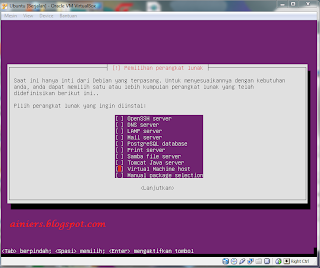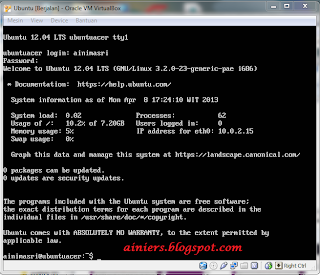Ini adalah lanjutan postingan saya, pada postingan sebelumnya telah dijelaskan bagaimana menciptakan mesin VirtualBox, dan pada kesempatan kali ini saya akan memberi tahu bagaimana menginstal Sistem Operasi Ubuntu server 12.04
Ubuntu bisa dibilang adalah distro sejuta ummat. Karena beberapa tahun belakangan ini, Ubuntu sangat luas dipakai oleh para pengguna Linux pada umumnya. Apalagi turunan Ubuntu seperti Linux Mint dan distro lainnya sangat banyak variannya. Pada artikel kali ini, saya akan menjelaskan langkah-langkah Instalasi Ubuntu 12.04 Server, berikut langkah-langkahnya:
- pilih icon "Ubuntu" yang telah di setting, kemudian pilih "mulai"
- Akan muncul pesan Virtual Informasi, apabila tidak ingin di tampilkan maka centang dan apabila tidak mau ditampilkan maka langsung tekan "Baik"
- Penjelasan mengenai penggunaan tombol "Right Ctrl" langsung tekan "Baik"
- Akan mjuncul kotak dialog pilihan bahasa, pilih "Bahasa Indonesia" lalu "Enter"
- Pilih "Instal Server Ubuntu" lalu tekan "Enter"
- Pada kotak dialog "select a languange" pilih "Yes" lalu "Enter"
- Pada pilihan lokasi, pilih " Indonesia" dan "Enter"
- Untuk "Konfigurasi keyboard" pilih "Tidak" dan tekan "Enter"
- masih dalam "Knfigurasi keyboard" pilih "English (US)" lalu "Enter"
- Masih dalam pengaturan keyboard, kali ini menentukan pola keyboard, maka pilih "English (US) lalu "Enter"
- Setelah di "Enter" maka akan diproses
- Dalam "Mengonfigurasi Jaringan" maka pilih "Lanjutkan"
- Lalu ketikan Nama Host untuk kali ini di beri nama "Ubuntuacer", kemudian pilih "lanjutkan" lulu "Enter"
- Dalam "menata penguna dan kata sandi" , nama lengkap dari pengguna baru di beri nama "ainimaisi" kemudian pilih "Lanjutkan" dan "Enter"
- Lalu diminta untuk memberi nama pada akun anda, untuk kali ini di beri nama "ainimasri", pilih "Lanjutkan" lalu tekan "Enter"
- Masukkan kata sandi sebanyak dua kali
- Lalu muncul enskripsi direktori home anda, apabila mau di enskripsi maka pilih "Ya" tapi apabila tidak maka pilih "Tidak", saya pilih "Tidak" lalu tekan "Enter"
- Untuk mengkonfigurasi waktu, pilih waktu "jakarta"
- memulai proses pemartisi hardisk
- partisi hardisk pilih "Terpadu-gunakan seluruh hardisk dan setel (LVH)
- Pilih hardisk yang akan dipartisi lalu tekan "Enter"
- Instalasi selesai
- SEMOGA BERMANFAAT!!!